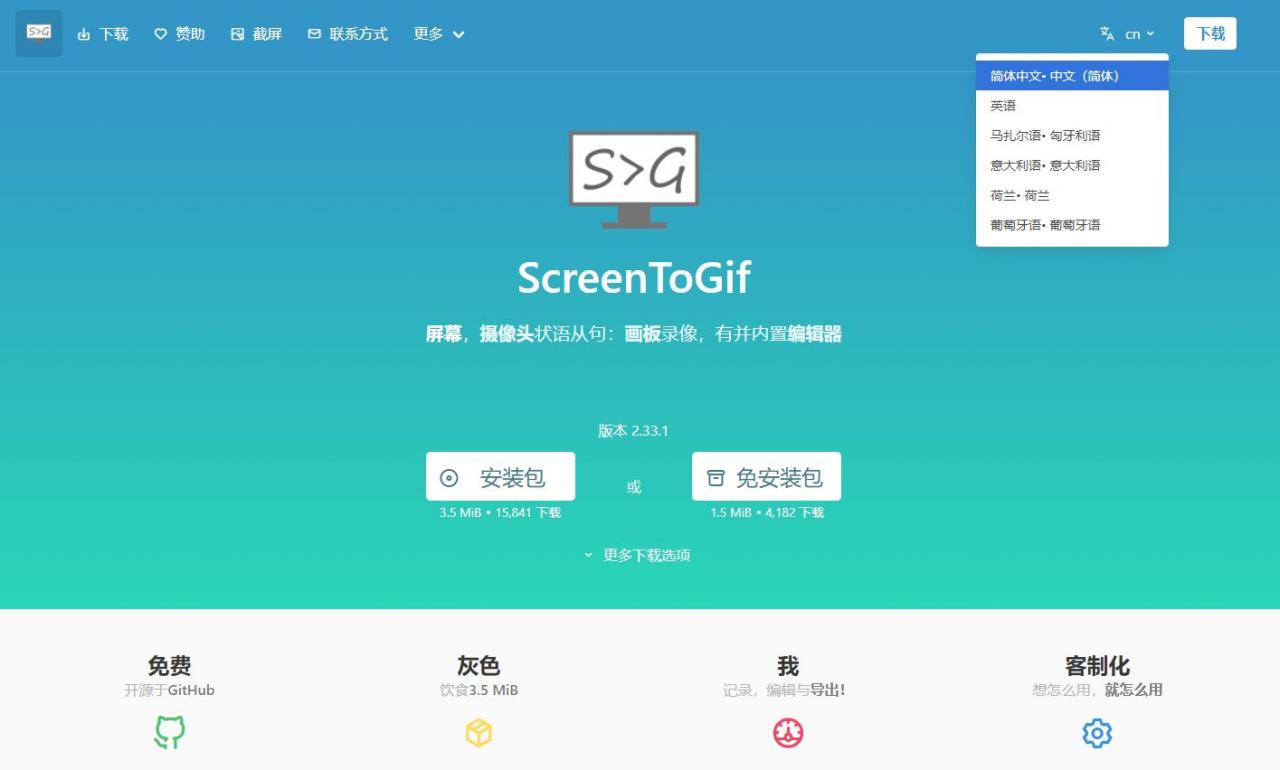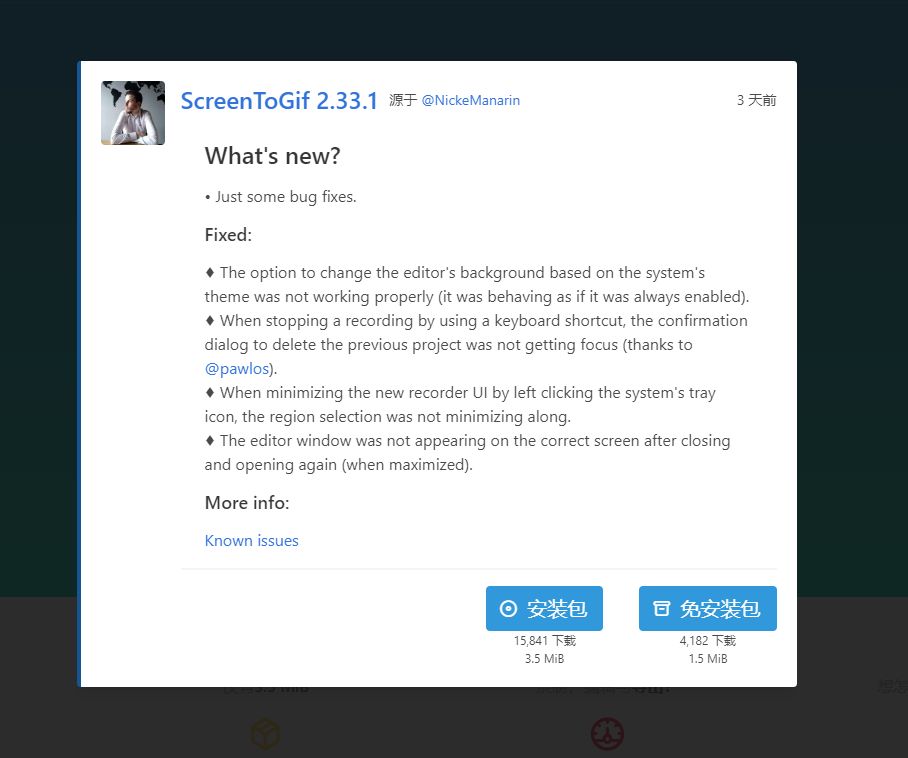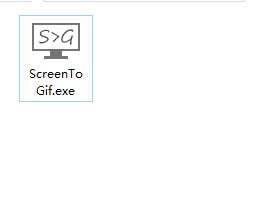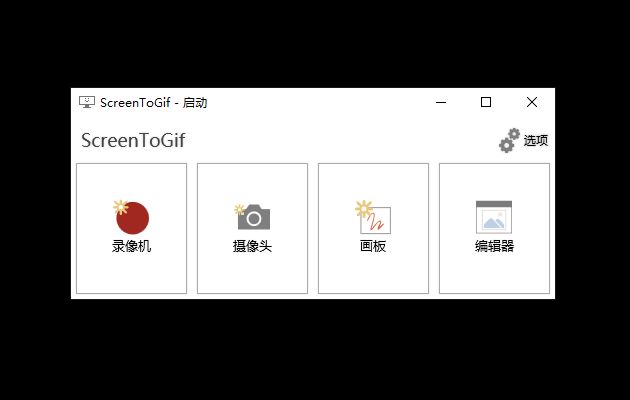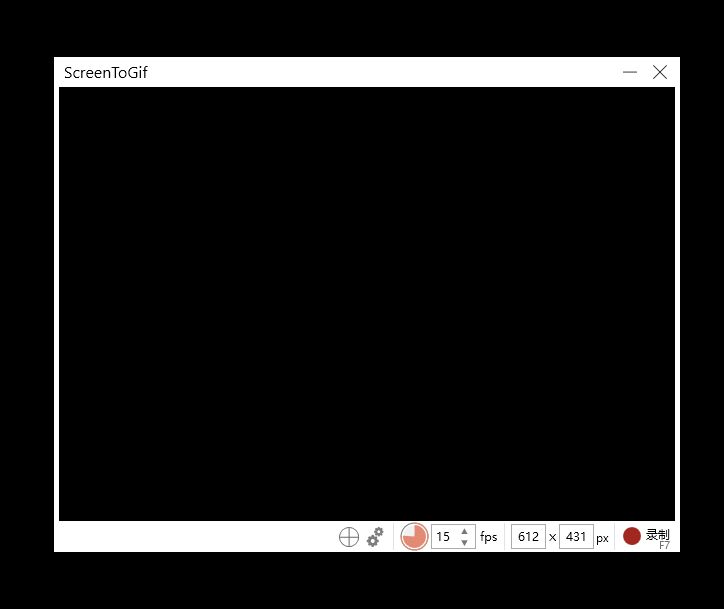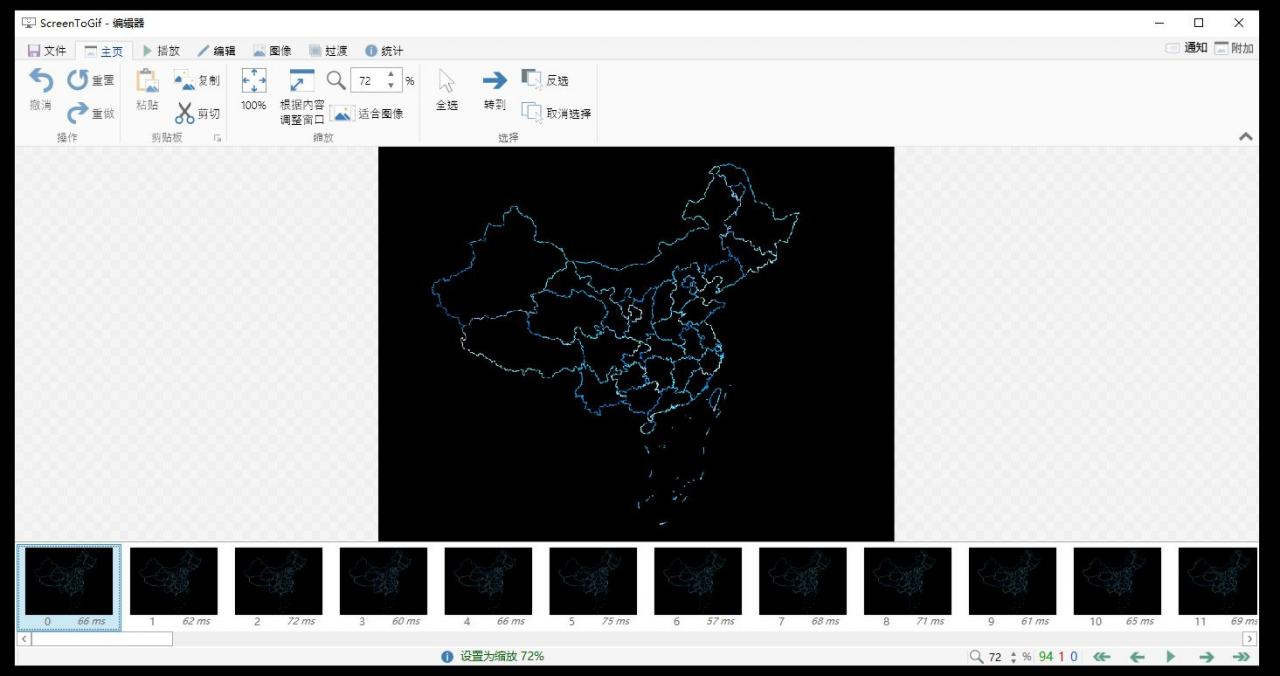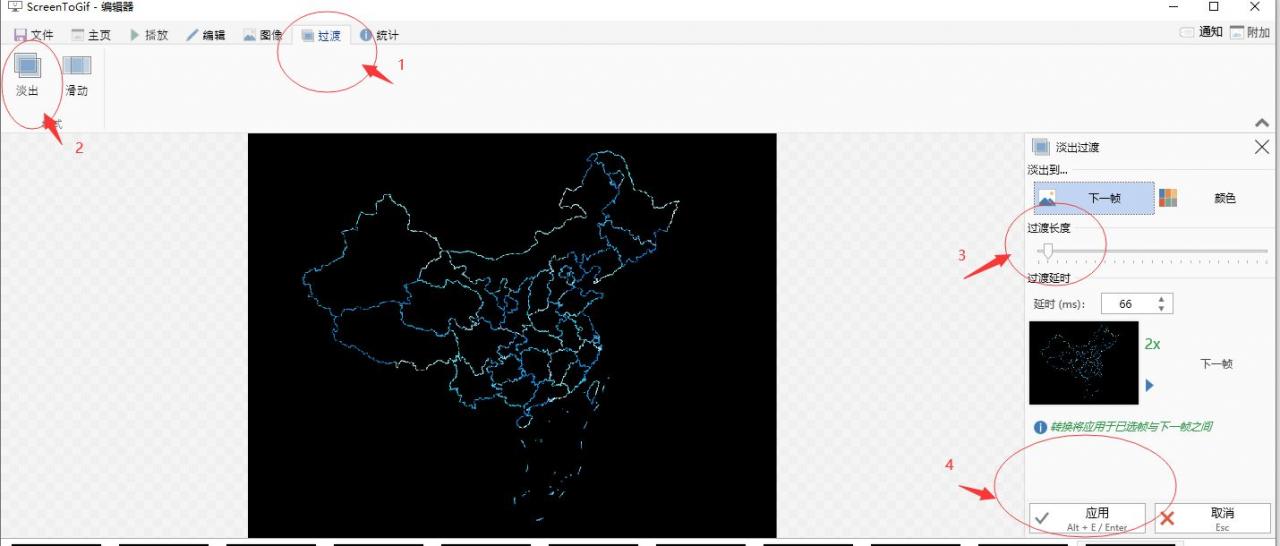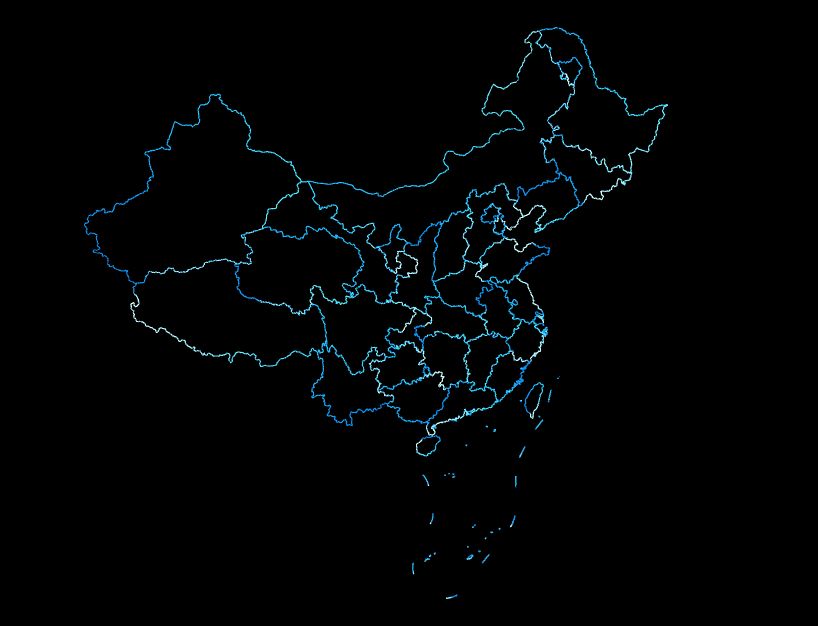给甲方演示项目通常需要录屏,体积大,发送慢。今天给大家提供一个超好用的录制电脑端gif录制工具。
优点
1.没有广告
2.免费
3.体积小
4.操作简单
名称和地址
工具名称:screentogif
先上下载地址:https://www.screentogif.com/
下载
官网打开是这样的,右上角可以设置中文。
官网界面
我是下载免安装包的版本,体积很小不到2M。
下载界面
下载完后得到一个exe文件。
下载的文件
使用
双击打开软件,显示如下。
选择录像机,显示如下图,中间的区域是录制的范围。
点击录像机后
之后就可以点击录制,开始录制gif。点击‘停止’完成录制。之后会出现一个编辑器如下图:
下面的列表是每一帧的画面,可以自由选择并删除,给最后一帧图片添加过渡-淡出效果,可以使得整个动画流畅的循环播放。步骤流程如下:
结果
展示下制作的结果
以上内容来源于网络,由“WiFi之家网”整理收藏!
原创文章,作者:电脑教程,如若转载,请注明出处:https://www.224m.com/207089.html